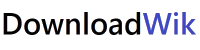Ako ZAHESLOVAŤ ZLOŽKU v PC? Jednoduchý NÁVOD
Určite ste už potrebovali niekedy zaheslovať zložku v počítači. Možno ste už kadečo skúšali, hľadali návody na internete ale pokiaľ nemáte na to príslušný program nepôjde to. Možno sa vám podarilo nájsť na internete návod ako zaheslovať zložku v PC, ale po pravde, ide o veľmi slabé zaheslovanie. Do takto zaheslovaného priečinku sa dostane ktokoľvek aj bez toho aby heslo poznal.
Či už chcete vedieť ako zaheslovať súbor Word, alebo ako zaheslovať súbor v Excely vieme ako na to. Poradíme vám ako zaheslovať súbor RAR či ako zaheslovať zložku v Androide. Vďaka heslu alebo šifrovaniu budú vaše súbory viac chránené a nik, kto nepozná heslo sa k nim nedostane.
Ako zaheslovať zložku
V závislosti od toho aký súbor chcete zaheslovať môžete siahnuť po rôznych programoch, ktoré vám to umožnia. Ak potrebujete zaheslovať celé priečinky najlepšie je mať v počítači na to vhodný program.
Existuje množstvo programov tretích strán na zaheslovanie súborov. Jedným z nich je aj softvér Folder Guard, ktorý si môžete zadarmo na 30 dní vyskúšať. Na internete nájdete isto aj program, za ktoré platiť nemusíte. Pokiaľ ale chcete mať naozaj istotu, že si vaše súbory nebude nik nepovolaný prezerať siahnite po kvalitnom programe.
Windows 10 zaheslovanie súborov neponúka, môžete v ňom ale zašifrovať dáta, priečinky alebo súbory. Kliknite pravým tlačidlom myši na priečinok a vyberte okienko „Vlastnosti“. Prejdite do časti „Všeobecné“ a kliknite na okienko „Spresniť“. V okne, ktoré sa vám otvorí zaškrtnite „Zašifrovať obsah“ a kliknite na OK. Takto sa vám podarilo zamknúť zložku vo Windows. Na priečinku sa zobrazí zámka a dostanete sa do neho len zo svojho používateľského konta.
Ako zaheslovať ZIP
Windows je najpoužívanejší operačný systém na svete. Možnosť zaheslovať zložku vo Windows 10 ale nenájdete. Niektoré programy, ktoré už v počítači možno máte vám ale možnosť zaheslovať zložku ponúkajú. Medzi tie najpoužívanejšie patria komprimačné programy. Možno rozmýšľate ako zaheslovať zložku ZIP Win 10.
V programe WinRAR stačí kliknúť na tlačítko „Set Password“, ktoré nájdete v dialógovom okne na pridávanie súborov. Stačí do otvoreného okna zadať heslo a máte to. Ak kliknete aj na „Encrypte file“ budete tak chrániť aj názvy súborov. Takto môžete zaheslovať filmy, obrázky alebo dokumenty.
Na zaheslovanie súborov tak môžete použiť aj programy 7-Zip alebo WinZip. V programe 7-Zip na to môžete využiť metódu AES-256, ktorú nájdete v okne na pridávanie súborov. S týmito programami môžete zazipovať a zaheslovať zložky súborov, ale môžete súbory chrániť heslom aj bez kompresie. Všetko stačí len nastaviť v programe. Takto môžete zaheslovať zložky v PC s Windows 7, Win 10 či v inom.
Ako zaheslovať súbor
Nepotrebujete zaheslovať celé priečinky ale len konkrétne súbory? Chcete vedieť ako zaheslovať súbor Word? Stačí v otvorenom dokumente kliknúť na „Súbor“ následne na položku „Informácie“ a otvoriť ponuku „Povolenia – Zabezpečiť dokument“. Podobne postupujte aj ak chcete chrániť heslom tabuľky v Excely.
V prípade potreby môžete zaheslovať PDF. Stačí len vo Worde zmeniť uloženie dokumentu na PDF (v časti Súbor – Uložiť ako) a postupovať ďalej ako pri bežnom dokumente.
Takto zaheslované súbory môžete posielať e-mailom. Nemusíte sa trápiť tým ako zaheslovať vlastné zložky v emaily. Rovno ich zaheslované vložte do mailu a odošlite. Aby si mohol adresát zložku otvoriť bude musieť poznať heslo.
Ako zaheslovať zložku v mobile
Zaheslovať zložku v iPhone alebo v Androide bez programu nedokážete. Nemusíte si ale hneď sťahovať aplikáciu, ktorá vaše súbory ochráni. Skúste len poriadne prezrieť aplikácie, ktoré už v mobile máte. Napríklad Eset túto možnosť má. S týmto antivírusom v mobile môžete chrániť heslom svoje aplikácie.
Na zaheslovanie zložiek na USB alebo zaheslovanie zložiek na externom disku je dobré použiť programy tretích strán, prípadne na ne ukladajte už zaheslované súbory.
Ako zaheslovať zložky v Mac
Na zaheslovanie zložky v MAC použite nástroj Disk Utility, ktorý by mal byť v každom počítači Mac. Otvorte ho, vyberte priečinok, z ktorého chcete vytlačiť obraz disku a zvoľte zložku. Zadajte názov a ďalšie potrebné parametre. Na spodku zvoľte šifrovanie (123 bitové AES) a formát obrázkov (čítanie/zápis). Zadajte heslo a potvrďte ho. Na koniec kliknite na „Uložiť“ a máte to.
Heslo si dobre zapamätajte, alebo si ho niekde uložte. Ak ho zabudnete do priečinku sa už nedostanete. Všetko čo v ňom máte uložené zostane utajené aj pred vami.
Ďalšie články z kategórie - PORADCA
- Ako napísať znak väčší/menší
- Ako obnoviť Viber účet aj Viber správy? NÁVOD
- HUDBA na stiahnutie ZADARMO (sťahuj a počúvaj)
- Ako urobit PRINT SCREEN na MAC OS
- Ako NAPÍSAŤ ÚVODZOVKY DOLE/HORE NA KLÁVESNICI? (klávesová SKRATKA)
- Ako napísať ZNAK PRIEMER na klávesnici? ø
- 4 Najlepšie aplikácie na umelú inteligenciu zadarmo
- 5 najlepších rozšírení Google
- Najlepšia APLIKÁCIA NA SLEDOVANIE TELEFÓNU ZADARMO!
- Ako ZAPNÚŤ či VYPNÚŤ TOUCHPAD na notebooku?
Mafia 1
PC hra.
23895
Freeware
Lidl Plus
Android app.
5188
Freeware
Stronghold Crusader
Pc hra.
4835
Freeware
Word Zadarmo
Word je program v ktorom môžete vytvárať a upravovať textové dokumenty. Tento program je súčasťou kancelárskych balíčkov, ktoré obsahujú aj iné programy – vytváranie tabuliek, prezentácií a pod.
4753
Freeware
Ccleaner 5.76
Nedostatok miesta na disku? Načítanie trvá príliš dlho a nakoniec sa aj tak pc zasekne? Stiahnite si program CCleaner zadarmo a zabudnite na tieto problémy.
4538
Freeware
Mafia 2
PC hra.
4273
Freeware
Beamng Drive
PC hra.
3931
Freeware
Messenger na Pc
Facebook messenger je jednou z najpopulárnejších komunikačných aplikácií na svete. Umožňuje bezplatné chatovanie, posielanie správ, fotiek a videí. Jednoduchá, prehľadná a funkčná aplikácia by nemala chýbať ani vo vašom počítači.
3898
Freeware
Microsoft Office 2013
Microsoft Office 2013 je súbor kancelárskych programov, ktoré využijete aj v domácnosti a pri štúdiu. Možnosť dotykového režimu a množstvo vylepšených funkcií vás presvedčia o jeho kvalitách a schopnostiach.
3652
Freeware
Skicár
Kreslenie online.
3489
Freeware
Nové programy
Dragon Age: The Veilguard Steam
RPG akčná hra
Adware
0 kB
Forgotten but Unbroken Steam
Akčná hra z obdobia 2 sv. vojny
Adware
0 kB
Delta Force: Hawk Ops Epic Games Store
Akčná PC hra
Freeware
0 kB
Partiful 1.32.0
Organizovanie párty
Freeware
0 kB
Wallpaper Changer
Tapety do mobilu
Freeware
0 kB
Portable Text Encryption 14.14
Šifrovanie textu
Freeware
0 kB
Clean as duck 0.3.3
Aplikácia na upratovanie
Freeware
0 kB
Suno - AI Music 1.0.48
Tvorba hudby
Freeware
0 kB
Firestone Steam
PC hra
Freeware
0 kB
Norland Steam
strategická PC hra
Adware
0 kB
Shuffles by Pinterest 0.30.57
Tvorba koláží
Freeware
0 kB
Kobo Books
App na knihy
Freeware
0 kB
MemoDate 1.6.1
Zoznam narodenín
Freeware
0 kB
ActivPass 1.4
správa hesiel
Freeware
0 kB
Empire of the Ants Steam
Strategická PC hra
Adware
0 kB
Translate AI 1.7.9
Prekladač s AI
Freeware
0 kB
Share Preview 0.5.0
Náhlad príspevkov na soc. sieťach
Demo
0 kB
Climb Knight! 2.3
Mobilná hra
Demo
0 kB
Photomator 3.4.4
Editor fotografií
Freeware
0 kB
Underground Blossom 1.1.26
Hra do mobilu
Adware
0 kB
Nové aktualizácie
Ashampoo Photo Commander 17 18.0.2
Správa, úprava a zdieľanie fotiek
Shareware
0 kB
Installsimple
Tvorba inštalačných balíčkov.
Freeware
0 kB
Replika: My Ai Friend 11.22.1
Mobilná app.
Freeware
0 kB
Socratic By Google 1.3.0.337156962
Mobilná app.
Freeware
0 kB
Traffic Escape 2.9.0
Mobilná hra.
Freeware
0 kB
Can You Escape The 100 Room
Úniková mobilná hra.
Freeware
0 kB
Wavepad 5.20
Nahrávanie zvuku.
Freeware
0 kB
Chatgpt 1.2024.004
Aplikácia.
Freeware
0 kB
Screen Record 2.2
Nahrávanie obrazovky mobilu.
Freeware
0 kB
Record It! 4.7.3
App na nahrávanie obrazovky mobilu.
Freeware
0 kB
Homescapes
Hra do mobilu.
Freeware
0 kB
Mobizen Screen Recorder 3.10.0.31
Nahrávanie obrazovky mobilu.
Freeware
0 kB
Du Recorder
Nahrávanie obrazovky mobilu.
Freeware
0 kB
Rec. 1.8.9
Nahrávanie obrazovky mobilu.
Freeware
0 kB
Freeware
0 kB
Hades Star: Dark Nebula 5.707.4
Hra do mobilu.
Freeware
0 kB
Refind Self 1.0.261
Hra do mobilu.
Freeware
0 kB
Freeware
0 kB
Merge Brain 2248 – hra s číslami 1.0.4
Hra do mobilu.
Freeware
0 kB
Hotel Renovator Steam
PC hra.
Freeware
0 kB